
| 4. EXPLORER 4.1 Menüleiste 4.1.1 Daten-Ansichten 4.1.2. Suche 4.1.3. Hilfe 4.1.4. Filter 4.1.5. Favoriten 4.2 Register: "Projekte" 4.2.1 Beispiele AUSSEN/INNEN 4.2.2 Eigene Projekte 4.2.3 Zusatzmenü 4.3 Register: "Kollektionen" 4.3.1 Farb- und Materialauswahl 4.3.2 Eigene Kollektionen 4.4 Filter 4.5 Favoriten |
4.2.2 Eigene Projekte
Mit dem Anlegen eigener Projekte bietet Ihnen SPECTRUM 5 die Möglichkeit, Bild- und Showdaten in einem selbst erstellten Projektordner zu speichern und so übersichtlich zu verwalten. Bis zum ersten Anlegen eines "neuen Projektes" bleibt der "eigene Projekte"-Ordner leer.
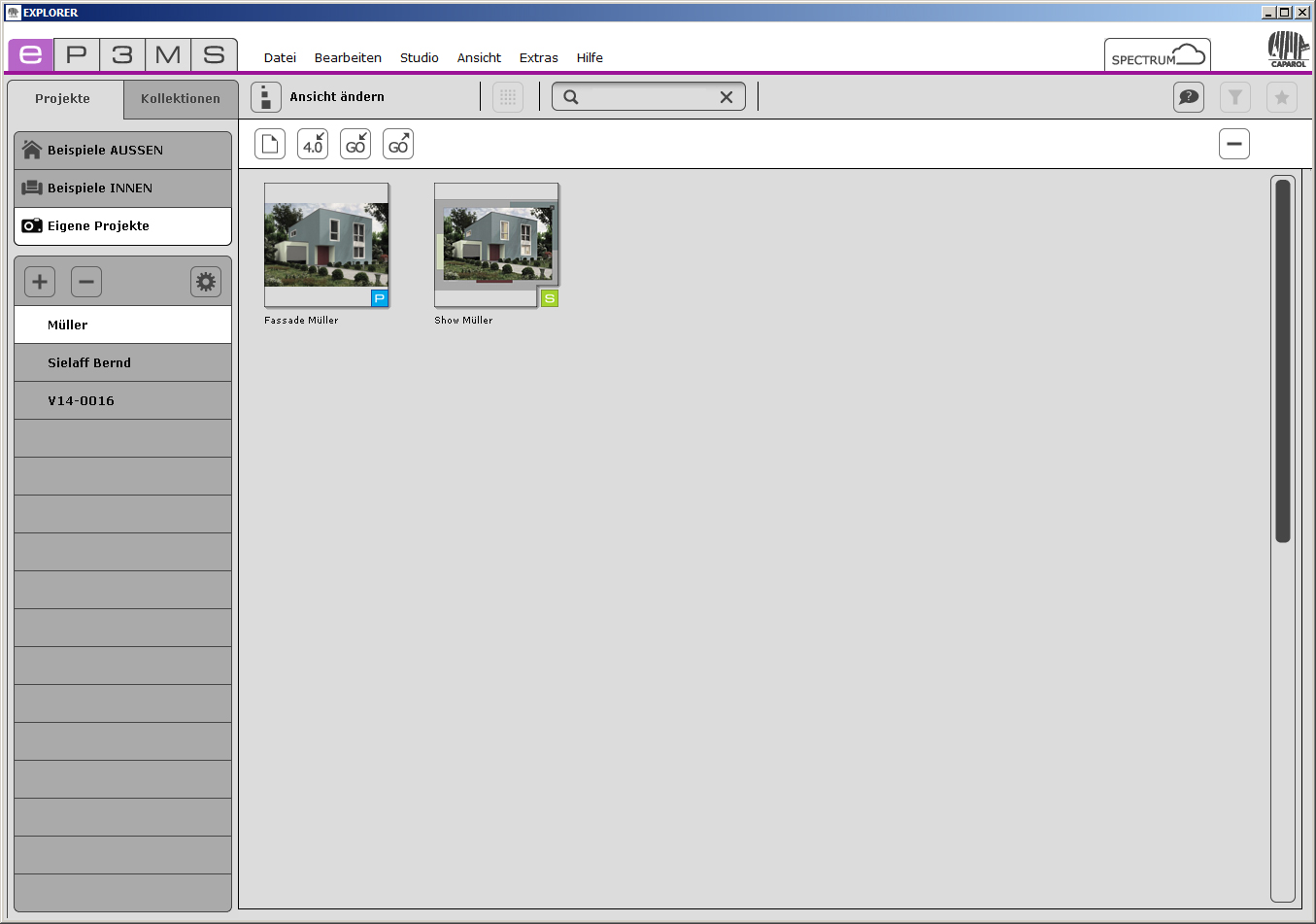 Neues Projekt erstellen
Neues Projekt erstellenZur Erstellung eines neuen Projektes klicken Sie auf das Symbol "+" im oberen Bereich der Liste oder wählen Sie in der Hauptnavigation "Datei">"Neuen Projektordner anlegen" (Kurzbefehl: Strg+N). Es öffnet sich das Fenster "Kundendaten" für die Vergabe eines Projektnamens sowie optionaler zusätzlicher Projektdetails, wie Namen, Kontaktdaten, etc.. Vergeben Sie einen eindeutigen Projektnamen (z.B. "Familie Meier"). Klicken Sie anschließend auf "OK". Der neu angelegte Projektordner erscheint nun in der Liste "Eigene Projekte". Projekt löschen Um ein bestehendes Projekt unwiderruflich aus der Liste "Eigene Projekte" zu entfernen, wählen Sie zunächst das betreffende Projekt durch einfachen Klick auf den Projektnamen aus (die Auswahl ist erfolgt, wenn der Projektname weiß hinterlegt erscheint und im Arbeitsbereich die Inhalte gezeigt werden). Klicken Sie nun auf den "-"-Button. Einzelne Bilder oder Shows löschen Sie, indem Sie das Bild durch Klick markieren und auf den "-"-Button ("Projekt löschen") in der darüber liegenden weißen Leiste klicken. Ebenso können Sie mit dem Kurzbefehl "Entf" ein einzelnes Projekt löschen. Hinweis: Einmal gelöschte Projekte können nicht wieder hergestellt werden. Projektdetails bearbeiten Um Projektinformationen zu ändern, beispielsweise eine Bemerkung oder Adressdaten hinzuzufügen, klicken sie auf den Projektordner und wählen das "Zahnrad"-Icon an. Das Fenster "Projektdetails" öffnet sich. Bestätigen Sie Ihre Änderungen durch Klick auf "OK".
|